Les versions
Zotero treballa amb dues versions: una és l'aplicació d'escriptori que instal·lam a l'ordinador i l'altra està disponible en un entorn web, accessible des de qualsevol dispositiu electrònic amb connexió a Internet.
Ambdues versions presenten interfícies molt similars, però la versió d'escriptori disposa de més funcionalitats.
Zotero (versió d'escriptori)
![]() La interfície s'estructura en un menú superior (1), una barra de pestanyes (2), una barra d'eines (3) i tres columnes (4):
La interfície s'estructura en un menú superior (1), una barra de pestanyes (2), una barra d'eines (3) i tres columnes (4):
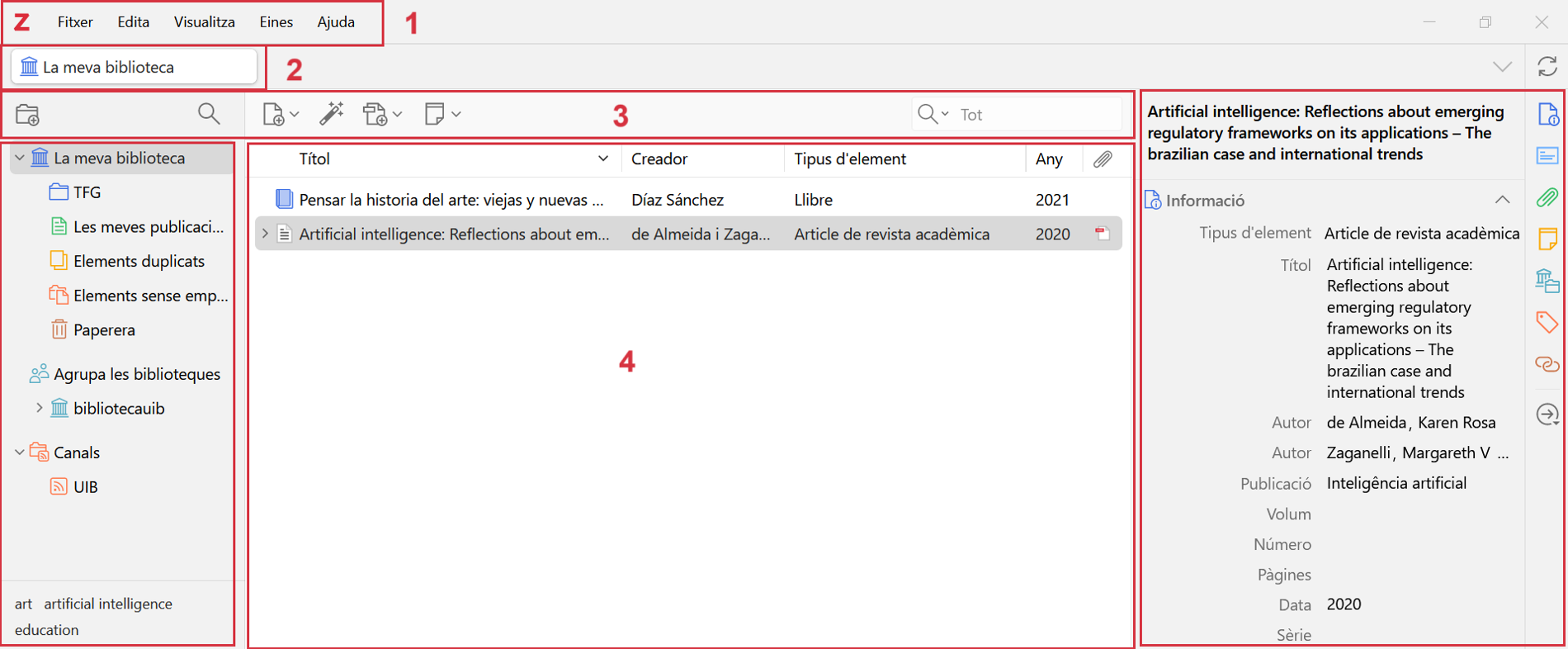
1. En el menú superior apareixen les opcions de Fitxer, Edita, Visualitza, Eines i Ajuda.

Fitxer
• Element nou: afegir un document nou de forma manual a partir de plantilles.
• Add by Identifier: afegir documents a la teva biblioteca mitjançant un identificador (ISBN, DOI, etc.).
• Afegeix un adjunt: Adjunta un fitxer o un enllaç al fitxer.
• Col·lecció (o carpeta) nova.
• Biblioteca nova: Crea grups i canals.
• Tanca: tancar la sessió: No esborra les dades d'accés, és a dir, quan tornes a obrir Zotero apareix de nou la sessió que has tancat amb anterioritat sense haver d'identificar-te. Si vols esborrar les dades d'accés, has de fer clic a Edita > Paràmetres > Sincronitza > Desvincula el compte.
• Importar (des de fitxers o des de Mendeley).
• Importar des del porta-retalls.
• Exporta la biblioteca: pots exportar documents, notes i fitxers adjunts en diferents formats.
• Surt.
Edita
• Cerca: permet localitzar documents dins La meva biblioteca cercant pels camps Títol, autor, any; Tots els camps i etiquetes; Tot.
• Cerca avançada: permet fer cerques més complexes combinant termes i camps.
• Paràmetres: opcions avançades de configuració (color de la interfície, sincronització, estil de citació, etc.).
Visualitza
• Opcions d'edició de la visualització de la interfície.
Eines
• Escaneig de l'RTF: es pot recuperar i reformatar les cites i inserir una bibliografia als fitxers.
• Instal·la el connector del navegador.
• Connectors: activar/desactivar les extensions de Zotero.
• Desenvolupament.
• Gestiona els fitxers adjunts: per defecte apareix desactivada.
Ajuda
• Informació i opcions d'ajuda sobre Zotero.
2. A sota del menú superior es troba la barra de pestanyes.

1. Zona de pestanyes: La zona de pestanyes ens indica en quina carpeta ens trobem.
2. Desplegable per realitzar cerques a les pestanyes de consulta.
3. Sincronitzar de forma manual.
3. A sota del menú superior es troba la barra d'eines.

1. Crear carpetes.
2. Filtrar les carpetes.
3. Crear referències de documents de forma manual a través de plantilles.
4. Afegir documents a la teva biblioteca mitjançant un identificador (ISBN, DOI, etc.).
5. Afegir adjunts.
6. Afegir notes
7. Cerca simple i avançada de documents i informació dins la teva biblioteca.
3. La interfície s'estructura en tres columnes.
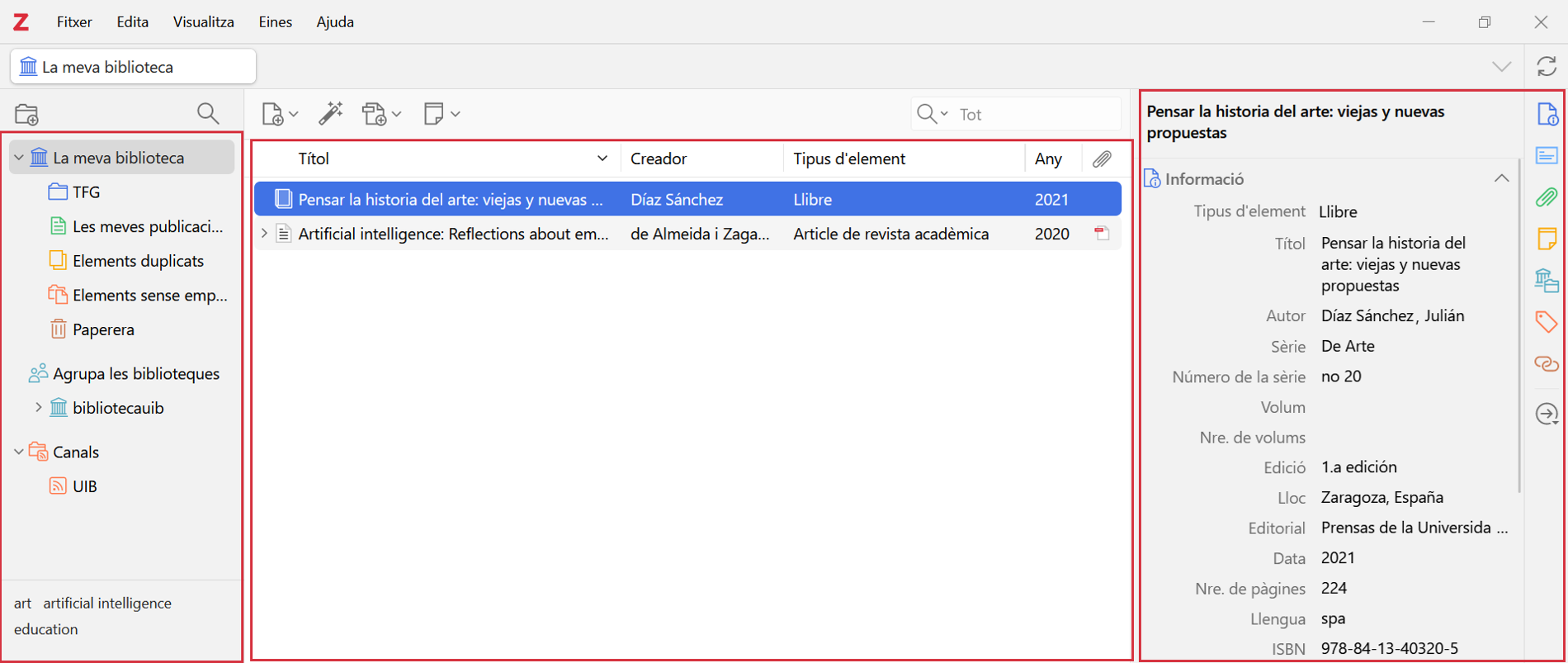
Columna esquerra:
• Carpetes i subcarpetes (Zotero les anomena col·leccions i subcol·leccions) per organitzar les referències. Totes les carpetes i subcarpetes estan ubicades dins La meva biblioteca.
• Els grups dels quals formes part. Aquests es creen des de la versió web, no des de l’escriptori.
• Els canals RSS als quals t'has subscrit. Aquests es creen des de Fitxer > Biblioteca nova > Canal nou.
• A la part inferior apareix un llistat de termes que són les etiquetes associades a les referències.
Columna central:
• Llistat de referències i documents. Si selecciones La meva biblioteca, visualitzaràs tots els documents que tens a Zotero. Si selecciones una carpeta, visualitzaràs els documents pertanyents a aquella carpeta.
• Per defecte inclou dos camps: autor i títol. Es poden afegir camps a la columna central que ajuden a ordenar els documents. Utilitza el botó dret del ratolí des de la capçalera de qualsevol camp d’aquesta columna. S'obrirà un desplegable amb diferents opcions (any, editorial, adjunts, etc.).
Columna dreta:
• Metadades: si fas clic a una referència, visualitzaràs les metadades corresponents organitzades per seccions.
• Secció Informació: metadades descriptives del document (títol, autor, data, etc.).
• Secció Resum: afegir un resum del document.
• Secció Adjunts: afegir documents en diferents formats relacionats amb la referència.
• Secció Notes: afegir notes relacionades amb la referència.
• Secció Biblioteques i col·leccions: indica en quina carpeta es troba el document.
• Secció Etiquetes: afegir etiquetes a la referència.
• Secció Relacionats: relacionar la referència amb qualsevol altra que tinguis a la teva biblioteca personal.
Versió per imprimir (català)
Versión para imprimir (castellano)